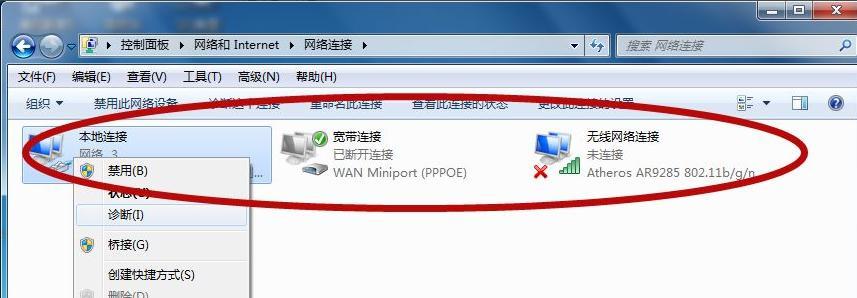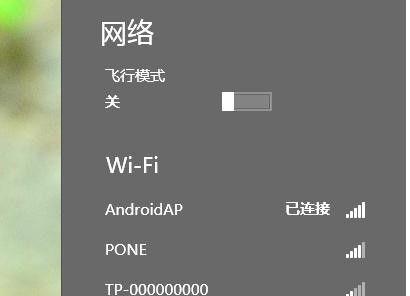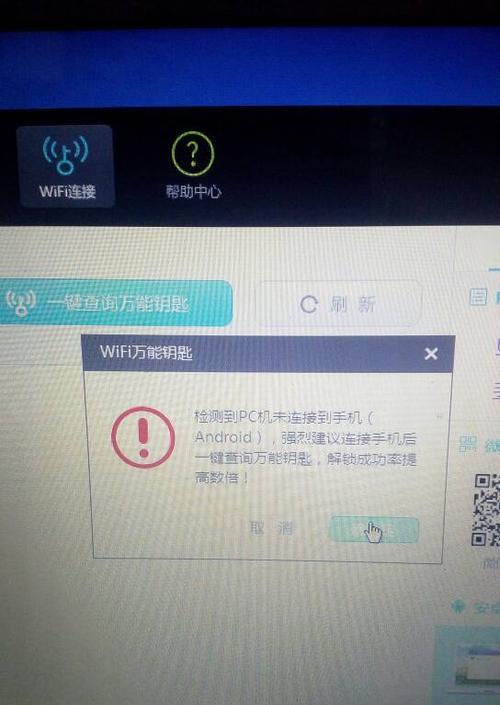在当今数字化时代,网络已经成为我们生活中不可或缺的一部分。然而,有时我们的电脑却无法连接到网络,这无疑给我们的工作和娱乐带来了很多不便。本文将向您介绍一些常见的网络连接问题及其解决方法,帮助您轻松应对这些困扰。
一:检查网络连接状态
1.检查无线网络开关是否打开。
2.检查是否已经连接到正确的无线网络。
3.重启无线路由器或调制解调器。
二:重启电脑和网络设备
1.关闭电脑和网络设备。
2.逐个重启电脑、无线路由器和调制解调器。
3.等待设备启动完全后再尝试连接网络。
三:检查IP地址设置
1.检查电脑是否使用静态IP地址。
2.尝试使用自动获取IP地址的设置。
3.重启电脑和网络设备后再次尝试连接网络。
四:更新网卡驱动程序
1.打开设备管理器。
2.找到并展开“网络适配器”。
3.右键点击网卡,选择“更新驱动程序”。
五:检查防火墙和安全软件设置
1.检查防火墙设置,确保允许网络连接。
2.暂时禁用或关闭安全软件。
3.尝试连接网络,如果成功,则调整安全软件设置。
六:清除DNS缓存
1.打开命令提示符窗口。
2.输入“ipconfig/flushdns”并按下回车键。
3.等待命令执行完毕后,尝试连接网络。
七:重置网络设置
1.打开命令提示符窗口。
2.输入“netshwinsockreset”并按下回车键。
3.重启电脑后再次尝试连接网络。
八:检查物理连接
1.检查网线是否正确连接到电脑和路由器。
2.尝试使用其他网线进行连接。
3.如果使用的是无线网络,确保电脑与路由器的距离合适。
九:运行网络故障排除工具
1.打开控制面板,找到“网络和共享中心”。
2.点击“故障排除”选项。
3.根据提示运行故障排除工具。
十:检查MAC地址过滤
1.登录无线路由器的管理页面。
2.查找并禁用MAC地址过滤功能。
3.尝试连接网络,检查问题是否解决。
十一:使用其他设备进行连接测试
1.使用其他设备(如手机或平板电脑)尝试连接网络。
2.如果其他设备可以连接,说明问题可能出在电脑上。
3.如果其他设备也无法连接,说明问题可能出在网络设备上。
十二:联系网络服务提供商
1.如果以上方法都无法解决问题,可能是网络服务提供商的问题。
2.联系网络服务提供商,告知他们您的网络连接问题。
3.跟随他们的指示进行故障排除或安排技术支持。
十三:寻求专业帮助
1.如果您不熟悉电脑网络设置,可以寻求专业帮助。
2.请联系专业的电脑维修人员或网络技术支持团队。
3.他们可以为您提供更详细和个性化的解决方案。
十四:避免未来的网络连接问题
1.定期更新电脑和网络设备的驱动程序和软件。
2.使用强密码保护无线网络,并定期更改密码。
3.定期清理电脑垃圾文件和恶意软件。
十五:
在面对电脑无法连接网络的问题时,我们可以从检查网络连接状态、重启设备、检查IP地址设置等简单方法开始解决。如果这些方法无效,我们可以尝试更复杂的操作,如更新网卡驱动程序、检查防火墙设置等。如果问题依然存在,我们可以联系网络服务提供商或寻求专业帮助。我们应该采取预防措施,以避免未来的网络连接问题的发生。通过这些方法,我们可以轻松解决电脑无法连接网络的困扰,并继续享受网络带来的便利和乐趣。
轻松应对电脑无法连接网络的问题